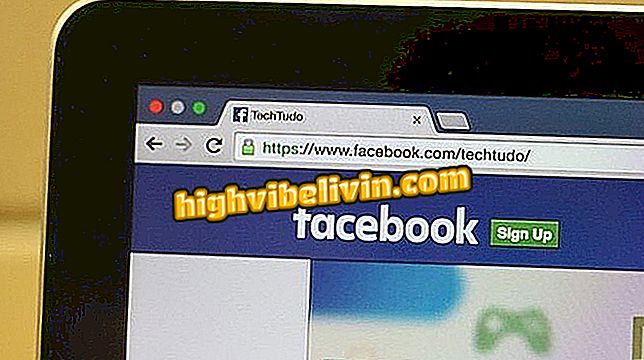Як створити GIF з прискореними рухами на Gboard для iPhone
Віртуальна клавіатура Gboard for iPhone (iOS) має функцію, яка дозволяє користувачеві створювати GIF-файли з ефектом hyperlapse . Опція дає швидке, повторюване рух зображення, і ідеально підходить для обміну забавними сценами з друзями в соціальних мережах і на месенджерах.
Коли ви створюєте GIF з цим режимом, ви можете редагувати і збільшувати швидкість руху на два, чотири або вісім разів, а потім доопрацювати зображення. Ось як використовувати цю функцію на мобільних телефонах Apple.

Порада показують, як створити GIF в режимі hyperlapse на Gboard для iPhone
Gboard виграє режим рукописного вводу на Android; дивіться, як використовувати
Крок 1. Відкрийте Gboard в будь-якій програмі, наприклад, у WhatsApp, і торкніться темної іконки камери. Потім натисніть "Отримати", щоб перейти до екрана GIF.

Можливість доступу до екрана створення GIF з Gboard
Крок 2. Натисніть "OK", щоб дозволити Gboard отримати доступ до камери iPhone. На наступному екрані виберіть режим "Швидке перемотування вперед". Щоб створити GIF, налаштуйте особу або об'єкт і утримуйте палець на білій кнопці в нижній частині екрана.

Можливість створення GIF в прискореному режимі на Gboard для iPhone
Крок 3. У режимі попереднього перегляду відображається GIF і дозволяється здійснювати невеликі зміни. У верхній частині екрана торкніться піктограми двома стрілками, щоб збільшити або зменшити швидкість руху. Зображення можна зберегти в галереї iPhone за допомогою піктограми стрілки вниз у лівому нижньому куті екрана або перейти до режиму спільного доступу, як показано на малюнку нижче. GIF зберігається в буфері обміну iOS і може бути вставлений в чати або коментарі до соціальних коментарів. Для цього натисніть на поле запису на кілька хвилин, а потім виберіть "Вставити".

Можливість редагувати та надсилати GIF, створений у Gboard для iPhone
Що є кращою клавіатурою emoji? Ви не можете відповісти на цю тему